Bagaimana cara cepat menghapus atau menghapus semua pemformatan sel di Excel?
Untuk membuat lembar kerja Excel terlihat lebih mencolok dan indah, Anda dapat menerapkan berbagai pemformatan ke sel atau bagian konten sel di dalam sel seperti gambar kanan yang ditampilkan.
Namun, terkadang Anda mungkin tidak memerlukan pemformatan sel apa pun, dan diminta untuk menghapus semua pemformatan sel, bagaimana Anda bisa mengatasinya dengan mudah di Excel? Artikel ini akan memperkenalkan dua cara mudah untuk menghapus semua pemformatan sel yang diterapkan ke seluruh sel dengan cepat, dan semua pemformatan sel hanya diterapkan ke sebagian konten sel dengan satu klik.
- Hapus atau hapus semua pemformatan sel dengan fitur Hapus Format
- Hapus atau hapus semua pemformatan sel dengan Kutools for Excel
Hapus atau hapus semua pemformatan yang diterapkan ke sel dengan Perintah Hapus Format
Grafik Hapus Perintah Format akan menghilangkan semua pemformatan yang telah ditambahkan ke lembar kerja, memungkinkan Anda untuk memulai kembali dengan pengaturan Anda sendiri.
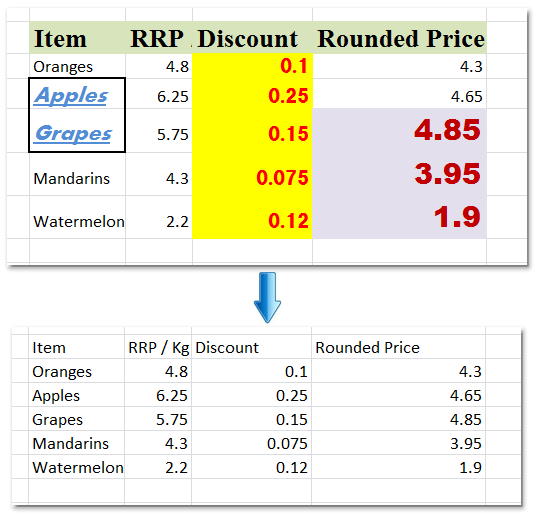
Pilih rentang yang ingin Anda hapus pemformatan selnya, dan klik Beranda > Hapus > Hapus Format, lihat tangkapan layar:

Dan kemudian semua pemformatan yang diterapkan ke sel telah dihapus. Lihat tangkapan layar kiri:
Note: Jika Anda telah menerapkan pemformatan hanya ke sebagian konten sel dalam sel, ini Hapus Format Fitur tidak dapat menghapus pemformatan yang hanya diterapkan ke bagian konten sel dalam satu sel. Lihat screenshot di bawah ini:

Hapus atau hapus semua pemformatan yang diterapkan pada sel dan data sel dengan Kutools for Excel
Terkadang Anda tidak hanya menerapkan pemformatan ke sel, tetapi juga menerapkan pemformatan berbeda untuk konten sel. Untuk menghapus semua jenis pemformatan sel, apa pun yang diterapkan ke seluruh sel atau diterapkan ke hanya sebagian konten sel, Kutools untuk Excel'S Hapus Semua Pemformatan Sel utilitas dapat menyelesaikan pekerjaan Anda hanya dengan satu klik.
Kutools untuk Excel - Dilengkapi dengan lebih dari 300 alat penting untuk Excel. Nikmati uji coba GRATIS 30 hari berfitur lengkap tanpa memerlukan kartu kredit! Unduh sekarang!
1. Pilih rentang yang ingin Anda hapus pemformatan selnya, dan klik Kutools > dibentuk > Hapus Semua Pemformatan Sel, lihat tangkapan layar:
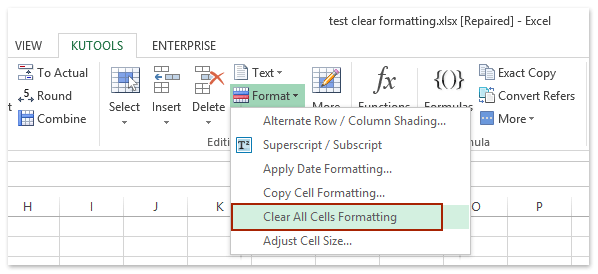
Dan kemudian pemformatan semua sel telah dihapus sepenuhnya. Lihat tangkapan layar:
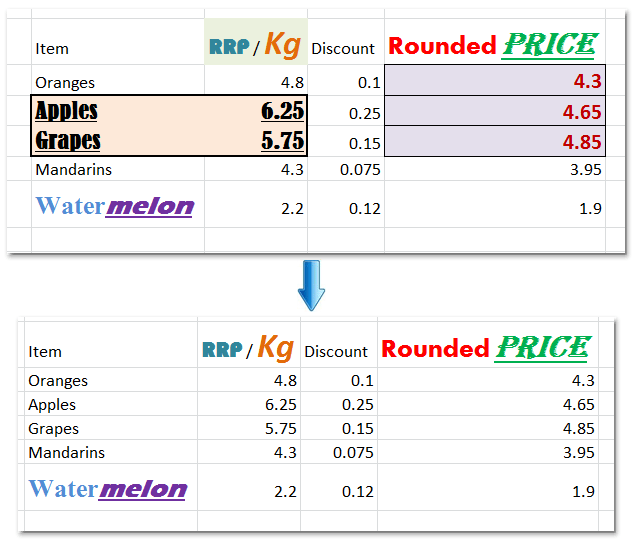
Klik Hapus Semua Pemformatan Sel untuk mengetahui lebih lanjut tentang fitur ini.
Kutools untuk Excel - Tingkatkan Excel dengan lebih dari 300 alat penting. Nikmati uji coba GRATIS 30 hari berfitur lengkap tanpa memerlukan kartu kredit! Get It Now
Demo: bersihkan atau hapus semua pemformatan sel di Excel
Alat Produktivitas Kantor Terbaik
Tingkatkan Keterampilan Excel Anda dengan Kutools for Excel, dan Rasakan Efisiensi yang Belum Pernah Ada Sebelumnya. Kutools for Excel Menawarkan Lebih dari 300 Fitur Lanjutan untuk Meningkatkan Produktivitas dan Menghemat Waktu. Klik Di Sini untuk Mendapatkan Fitur yang Paling Anda Butuhkan...

Tab Office Membawa antarmuka Tab ke Office, dan Membuat Pekerjaan Anda Jauh Lebih Mudah
- Aktifkan pengeditan dan pembacaan tab di Word, Excel, PowerPoint, Publisher, Access, Visio, dan Project.
- Buka dan buat banyak dokumen di tab baru di jendela yang sama, bukan di jendela baru.
- Meningkatkan produktivitas Anda sebesar 50%, dan mengurangi ratusan klik mouse untuk Anda setiap hari!
